RH124_4_文本编辑器VIM
- 格式:pdf
- 大小:1.88 MB
- 文档页数:27

vim编辑器及环境变量配置vi是Linux系统⾃带的⽂本编辑器,vim编辑器可以⾼亮显⽰vim编辑器的⽤法普通模式,编辑模式,命令模式1. vim ⽂件名# 此时进⼊命令模式,你敲击键盘的动作都会被识别是⼀个vim的命令进⼊编辑模式命令i 在当前光标所在处插⼊⽂字I 在当前所在⾏的⾏⾸第⼀个⾮空格符处开始插⼊⽂字,和A相反A 在当前所在⾏的⾏尾最后⼀个字符处开始插⼊⽂字,和I相反O 在当前所在⾏的上⼀⾏处插⼊新的⼀⾏o 在当前所在⾏的下⼀⾏处插⼊新的⼀⾏2.但凡进⼊插⼊模式之后,敲击键盘的动作就会被识别为是普通的字符串了3.按下esc退出编辑模式之后,⼜进⼊命令模式了4.输⼊ :wq! 保存vim的写⼊内容,然后退出vim,结束操作在普通模式下,常⽤的指令$ 快速移动到⾏尾0 快速移动到光标的⾏⾸x 删除光标所在的字符gg 移动到⽂件的第⼀⾏G 移动到⽂件的最后⼀⾏5gg或5回车当前光标向下移动5⾏yy 复制光标当前⾏3yy 复制光标后3⾏p 打印yy所复制的内容dd 删除光标所在⾏4dd 删除光标向下的4⾏内容dG 删除光标当前⾏,到⾏尾的所有内容u 就是撤销上⼀次的动作命令模式下/string 从⽂件开头搜索,按n继续搜索,按N反向搜索string 从⽂件的第⾏,向上搜索字符串信息,按n继续搜索,按N反向搜索:%s/A/B/g,把A替换成B,如果A或B中有斜线,把分割的斜线换#或@s为替换,g全局替换:n1,n2s/A/B/g n1、n2为数字,在第n1⾏和n2⾏间寻找A,⽤B替换例⼦:全局替换,整个⽂件替换将nologin替换为boy:%s/nologin/boy/g例2:替换1-5⾏,将boy替换为nologin1,5s/boy/nologin/g#///为分隔符,可以⽤### @@@替代:wq!:q! 不保存退出:数字快速的定位到某⼀⾏:set nu 显⽰vim的⾏号:set nonu 取消显⽰⾏号修改linux的全局配置⽂件1.名字叫做 /etc/profile,⾥⾯是shell脚本语⾔2.编辑这个⽂件,写⼊你想永久⽣效的变量和值,系统每次开机都会读取这个⽂件,让其⽣效vim /etc/profile写⼊如下内容###这是⾃定义的变量,每次开机都能够读取了,第⼀条是设置系统中⽂的变量export LC_ALL=zh_CN.UTF-8 #打开注释,系统⽀持中⽂#export LC_ALL=en_US.UTF-8 #打开注释,系统就⽀持英⽂了linux单引号和双引号的区别单引号中的内容,仅仅就是个字符串了,不识别任何其他的特殊符号双引号中的内容,能够识别特殊符号,以及变量[root@linux ~]# echo '$name'$name[root@linux ~]# echo "$name"wmmPATH变量PATH就是定义⼀些常⽤的软件可执⾏命令的⽬录,放⼊系统中,可以快捷的查询,⽽不需要每次都输⼊绝对路径1.为什么系统能够直接找到python解释器?[root@linux tmp]# which python #输出命令所在的绝对路径/bin/python2.学习linux的PATH,[root@linux tmp]# echo $PATH/usr/local/sbin:/usr/local/bin:/sbin:/bin:/usr/sbin:/usr/bin:/root/bin注意,PATH的路径,是有先后顺序的,从左往右,读取的3.如果编译安装了⼀个python3,装在了 /opt/python36/⽬录下,怎么添加PATH?#这个变量赋值的代码,就是添加python3到环境变量中了PATH="/opt/python36/bin/:/usr/local/sbin:/usr/local/bin:/sbin:/bin:/usr/sbin:/usr/bin:"4.由于上述变量赋值的操作,只是临时⽣效,我们想永久的更改PATH的值,还得修改/etc/profilevim /etc/profile #打开⽂件,在⽂件末尾,添加PATH值的修改PATH="/opt/python36/bin/:/usr/local/sbin:/usr/local/bin:/sbin:/bin:/usr/sbin:/usr/bin:"。

如何使用Vim进行代码编辑引言:Vim是一款高度可定制的文本编辑器,广泛用于程序员和系统管理员之间的代码编辑和文本处理任务。
它具有强大的功能和灵活的操作方式,可以大大提高编码效率。
本文将介绍如何在Vim 中进行代码编辑,并列举一些常用的技巧和快捷方式,帮助读者更好地使用Vim编辑器。
第一章:Vim基础1.1 安装和启动Vim- 下载和安装Vim的最新版本;- 运行终端,并输入“vim”命令启动Vim编辑器;- 进入Vim的命令模式并开始编辑代码。
1.2 Vim的基本模式- 命令模式:用于执行各种编辑命令;- 插入模式:用于实际编辑文本;- 可视模式:用于选择和操作文本块。
第二章:Vim编辑技巧2.1 移动光标的快捷方式- 使用h、j、k、l键分别向左、向下、向上、向右移动光标;- 使用gg和G快速在文件的开头和结尾之间切换;- 使用Ctrl+f和Ctrl+b在文本之间快速滚动。
2.2 文本编辑和修改- 使用i和a命令进入插入模式,用于在当前光标处开始编辑;- 使用o和O命令在当前行之后或之前插入新行并进入插入模式;- 使用d和p命令删除和粘贴文本。
2.3 撤销和重做操作- 使用u和Ctrl+r命令撤销和重做上一次操作;- 使用U快速撤销对整行的修改;- 使用.命令重复上一次的修改操作。
第三章:Vim的高级功能3.1 多文件编辑- 使用:sp和:vsp命令在同一个窗口中同时打开多个文件;- 使用Ctrl+w+h、Ctrl+w+j、Ctrl+w+k和Ctrl+w+l快捷方式在不同窗口之间切换;- 使用:bn和:bp命令在不同的缓冲区之间切换。
3.2 快速搜索和替换- 使用/和?命令分别进行向前和向后的快速搜索;- 使用:%s/old/new/g命令进行全局搜索和替换;- 使用:n和:N命令在不同的匹配项之间跳转。
3.3 定制Vim编辑器- 创建.vimrc文件并添加个人配置选项;- 定制快捷键和颜色方案;- 下载和安装插件以增强Vim的功能。

Vim编辑器使⽤详解vim编辑器是Linux操作系统中著名的功能强⼤的编辑器,在Vi的基础上改进和增加了很多特性,例如⽀持正则表达式的搜索、多⽂件编辑、块复制等等,也会依据⽂件扩展名或者是⽂件内的开头信息,判断该⽂件的内容⽽⾃动的执⾏该程序的语法判断式,再以颜⾊来显⽰程序代码与⼀般信息,这对于我们在Linux上进⾏⼀些配置⽂件的修改⼯作时是很棒的功能。
1、vim的三种模式命令模式:刚进⼊vim的时候,默认就是命令模式,可以复制⾏,删除⾏等。
编辑模式:可以输⼊和修改⽂本内容。
末⾏模式:可以输⼊诸多管理员命令,如设置⾏号、查找和替换关键字等等。
2、使⽤vim如何打开⼀个⽂件① vim后跟⽂件路径及⽂件名,如果⽂件存在,则打开编辑⽂件窗⼝,如果⽂件不存在,则创建⽂件[root@bogon ~]# vim /etc/sudoers② vim + # :打开⽂件,并定位到第#⾏,#代表数字[root@bogon ~]# vim +5 /etc/sudoers③vim + ⽂件名,直接定位到最后⼀⾏⾏⾸④vim +/PATTERN 定位到第⼀个被PATTERN匹配到的⾏⾸[root@localhost lizf]# vim +/root /etc/sudoers如何设置当root⽤户使⽤vim时⾃动显⽰⾏号:echo "set nu" >> /root/.vimrc3、命令模式(也叫普通模式)下操作详解光标移动:w:移到下⼀个单词的词⾸e:跳⾄当前或下⼀个单词的词尾b:跳⾄当前或上⼀个单词的词⾸#w:表⽰移动#个单词0:绝对⾏⾸(home键也可)^:⾏⾸第⼀个⾮空⽩字符$:绝对⾏尾(end键也⾏)#G :跳转#⾏G :跳转到⽂件的最后⼀⾏gg:跳转到⽂件的第⼀⾏`. :到你上次编辑⽂件的地⽅。
这个命令很有⽤,⽽且你不⽤⾃⼰去标记它。
Ctrl+f:向下翻⼀屏Ctrl+b:向上翻⼀屏Ctrl+d:向下翻半屏Ctrl+u:向上翻半屏 编辑数据:x:删除当前光标所在位置的字符dd:删除当前光标所在⾏#dd:剪切光标所在位置后#⾏dw:删除当前光标所在位置的单词d$:删除当前光标所在位置⾄⾏尾的内容yy:复制p:粘贴u:撤销前⼀编辑命令. :执⾏上次操作的命令,⽐如上次操作dd命令,执⾏.后会再次执⾏dd命令/PATTERN :查找关键字PATTERN/^PATTERN : 查找以PATTERN开头的内容/PATTERN$:查找以PATTERN结尾的内容n:向下查找N:向上查找Ctrl+v :块选择,可以⽤长⽅形的⽅式选择资料(提制竖列), Ctrl+v 块选择后Shift+i,就可以批量插⼊,按Esc后就可以进⾏批量操作。
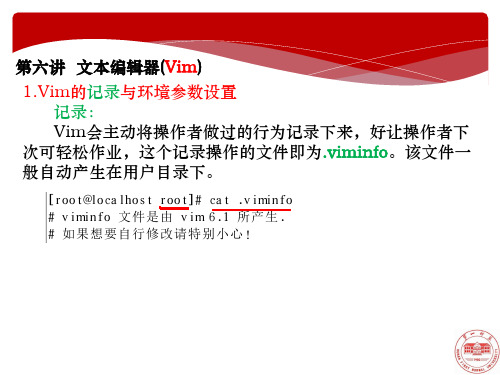

VIM编辑器操作详解1 vim 使⽤介绍1.1 vim 安装# CentOS 安装:yum install -y vim# Ubuntu 安装:sudu apt-get install vim安装完成后,可使⽤ vim -v 查看版本号1.2 vim 命令格式vim [OPTION]... FILE...常⽤选项选项说明+n打开⽂件后,直接让光标处于第 n ⾏的⾏⾸;+默认⾏尾 ;vim + filename 末⾏⾏⾸+/PATTERN打开⽂件后,直接让光标处于第⼀个被PATTERN匹配到的⾏的⾏⾸;vim +/for filename ⽂件第⼀个for所在⾏的⾏⾸-b file⼆进制⽅式打开⽂件-d file1 file2...⽐较多个⽂件,相当于 vimdiff-m file只读打开⽂件-e file直接进⼊ ex 模式,相当于执⾏ ex file-y file Easy mode (like "evim", modeless),直接可以操作⽂件,`ctrl+o:wq说明:如果该⽂件存在,⽂件被打开并显⽰内容如果该⽂件不存在,当编辑后第⼀次存盘时创建它1.3 vim:模式化编辑器vim 是⼀个模式编辑器,击键⾏为是依赖于 vim的的“模式”三种常见模式:命令或普通(Normal)模式:默认模式,可以实现移动光标,剪切/粘贴⽂本插⼊(Insert)或编辑模式:⽤于修改⽂本扩展命令(extended command)或命令(末)⾏模式:保存,退出等模式转换命令模式 --> 插⼊模式命令解释i insert在光标所在处输⼊I在当前光标所在⾏的⾏⾸输⼊a append在光标所在处后⾯输⼊A在当前光标所在⾏的⾏尾输⼊o在当前光标所在⾏的下⽅打开⼀个新⾏O在当前光标所在⾏的上⽅打开⼀个新⾏插⼊模式 --- ESC-----> 命令模式命令模式 ---- : ----> 扩展命令模式扩展命令模式 ----ESC,enter----> 命令模式⽰例:插⼊颜⾊字符1 切换⾄插⼊模式2 按ctrl+v+[ 三个键,显⽰^[3 后续输⼊颜⾊信息,如:^[[32mhello^[[0m4 切换⾄扩展命令模式,保存退出5 cat ⽂件可以看到下⾯显⽰1.4 扩展命令模式按“:”进⼊Ex模式,创建⼀个命令提⽰符: 处于底部的屏幕左侧1.4.1 扩展命令模式基本命令命令解释w写(存)磁盘⽂件wq写⼊并退出x写⼊并退出X加密q退出q!不存盘退出,及时更改都将丢失r filename读⽂件内容到当前⽂件中w filename将当前⽂件内容写⼊另⼀个⽂件!command执⾏命令r!command读⼊命令的输出1.4.2 地址定界格式:start_pos,end_pos CMD1.4.2.1 地址定界格式命令解释| 表⽰特定的第#⾏,例如5即表⽰第5⾏,# | 指定⾏范围,从左侧 # 表⽰起始⾏,到右侧 # 表⽰结尾⾏,+# | 指定⾏范围,左侧为起始⾏绝对编号,右侧为相对左侧⾏号的偏移量,例如:3,+7,意思是从第3⾏开始,再向后加7⾏. | 表⽰当前⾏;如 :.,$y 表⽰复制从当前⾏开始到最后⼀⾏$ | 最后⼀⾏.,$-1 | 当前⾏到倒数第⼆⾏% | 表⽰全⽂, 相当于1,$/pattern/ | 从光标所在处起始向⽂件尾部,第⼀次被模式所匹配到的⾏,例,/first/,$ 表⽰从第⼀次能被first匹配的⾏开始到最后⼀⾏结束/pat1/,/pat2/ | 从光标所在处起始,第⼀次由 pat1 匹配到的⾏开始,⾄第⼀次由 pat2 匹配到的⾏结束之间的所有⾏,/pat/ | 从指定⾏开始,⼀直找到第⼀个匹配 pattern 的⾏结束/pat/,$ | 向下找到第⼀个匹配 patttern 的⾏到整个⽂件的结尾的所有⾏1.4.2.2 地址定界后跟⼀个编辑命令命令解释d删除y复制w file将范围内的⾏另存⾄指定⽂件中r file在指定位置插⼊指定⽂件中的所有内容可同编辑命令⼀同使⽤,实现编辑操作:d,y,c,w /path/to/somefile(将范围内的⽂本保存⾄指定的⽂件中)合并两个⽂件vim /etc/fstab:5r /tmp/test.txt将⽂件/tmp/test.txt写⼊到⽂件/etc/fstab第5⾏后⾯1.4.3 查找并替换格式s/要查找的内容/替换为的内容/修饰符说明要查找的内容:可使⽤基末正则表达式模式替换为的内容:不能使⽤正则表达式,如果“要查找的内容”部分在模式中使⽤分组符号,在“替换的内容”中使⽤后可以使⽤\1, \2, ...等后向引⽤符号;还可以使⽤“&”引⽤前⾯查找时查找到的整个内容直接引⽤查找模式匹配到的全部⽂本修饰符命令说明i查找时忽略⼤⼩写g全局替换,意味着⼀⾏中如果匹配多次,则均替换,默认情况下,每⼀⾏只替换第⼀次出现gc全局替换,每次替换前询问⽰例# 将⽂本中所有的this替换为This:%s/this/This/gi# 将⽂本中1到20⾏的this替换为This:1,20s/this/This/gi# 将⽂本中所有的t替换为T,还要保持t后⾯的字符不变:%s@\<t\([[:alpha:]]\+\)\>@T\1@g# 将⽂本中所有的t开头的,后⾯加上er:%s@\<t[[:alpha:]]\+\>@&er@g# 将⽂件中所有的enable=0替换为enable=1,将所有的gpgcheck=0替换为gpgcheck=1:%s@\(enable\|gpgcheck\)=0@\1=1@g查找替换中的分隔符/可替换为其它字符,如:#,@⽰例s@/etc@/var@gs#/boot#/#i1.4.4 定制 vim 的⼯作特性每个⼈都有⾃⼰喜欢的配置,⽐如背景颜⾊,空格缩进⼤⼩等,vim 提供配置⽂件供使⽤者保存⾃⼰的偏好,下⾯经常使⽤的配置⽂件:编辑:前登录⽤户的宿主⽬录下,⽐如root ⽤户就是/root/,⽂件为.vimrc注意:在末⾏模式下的设定,仅对当前vim进程有效扩展命令模式的配置只是对当前vim进程有效,可将配置存放在⽂件中持久保存配置⽂件/etc/vimrc # 全局~/.vimrc # ⽤户个⼈,可能需要创建命令说明⾏号显⽰set number,简写set nu⾏号取消显⽰set nomber,简写set nonu忽略字符⼤⼩写启⽤set ignorecase,简写 set ic忽略字符⼤⼩写禁⽤set noic括号匹配⾼亮匹配set showmatch,简称为set sm括号匹配⾼亮取消set noshowmatch,简称为set nosm⾃动缩进启⽤set autoindent,简写 set ai ⾃动缩进取消set noai复制保留格式启⽤set paste复制保留格式禁⽤set nopaste显⽰ Tab ^I 和换⾏符和 $ 显⽰set list取消 Tab ^I 和换⾏符和 $ 显⽰set nolist⾼亮搜索启⽤set hlsearch⾼亮搜索取消set nohlsearch 简写:nohl 语法⾼亮启⽤syntax on语法⾼亮取消syntax off⽂件格式启⽤windows格式:set fileformat=dos 启⽤unix格式:set fileformat=unix简写 set ff=dosTab ⽤空格代替启⽤set expandtab 默认为8个空格代替Tab Tab ⽤空格代替禁⽤set noexpandtab,简写:set etTab⽤指定空格的个数代替启⽤:set tabstop=# 指定#个空格代替Tab简写:set ts=4设置⽂本宽度set textwidth=65 (vim only) #从左向右计数set wrapmargin=15 #从右到左计数设置光标所在⾏的标识线启⽤set cursorline,简写 set cul设置光标所在⾏的标识线禁⽤set nocursorline加密启⽤set key=password机密禁⽤set key=命令说明了解更多set 帮助:help option-list:set or :set all⽰例cat ~/.vimrcset nu # ⾏号set sm # 括号匹配⾼亮set ai # ⾃动缩进set hlsearch # ⾼亮搜索syntax on # 语法⾼亮set colorscheme default # 设置颜⾊主题set nocompatible # vi 和 vim 兼容set noerorbells # 错误铃声set showmatch # 括号匹配查找set ignorecase # 查找忽略⼤⼩写set incsearch # 搜索时⾃动跳转光标set tabstop=4 # 空格set guifont=Menlo:h10 # 字体set autowrite # ⾃动存盘set history=3000set colorcolumn=821.5 命令模式命令模式,⼜称为Normal模式,功能强⼤,只是此模式输⼊指令并在屏幕上显⽰,所以需要记忆⼤量的快捷按键才能更好的使⽤1.5.1 退出 vim命令说明ZZ保存退出ZQ不保存退出1.5.2 光标跳转字符间跳转(Ncommand 跳转由 N 指定的个数的字符)命令说明h左命令说明l右j下k上单词间跳转(Ncommand 由 N 指定⼀次跳转的单词数)命令说明w下⼀个单词的词⾸e当前或下⼀个单词的词尾b当前或前⼀个单词的词⾸当前页跳转命令说明H页⾸M页中间⾏L页底zt将光标所在当前⾏移到屏幕顶端zz将光标所在当前⾏移到屏幕中间zb将光标所在当前⾏移到屏幕底端⾏⾸⾏尾跳转命令说明^跳转⾄⾏⾸的第⼀个⾮空⽩字符0跳转⾄⾏⾸$跳转⾄⾏尾⾏间跳转命令说明G | 跳转⾄由 # 号指定的⾏:# | 跳转⾄由第 # ⾏1G 和 gg | 跳转⾄第⼀⾏G | 跳转⾄最后⼀⾏句间跳转命令说明)跳转到下⼀句(跳转到上⼀句段落间跳转命令说明}下⼀段{上⼀段命令模式翻屏操作命令说明Ctrl+f向⽂件尾部翻⼀屏,相当于 PagedownCtrl+b向⽂件⾸部翻⼀屏,相当于 PageupCtrl+d向⽂件尾部翻半屏Ctrl+u向⽂件⾸部翻半屏Enter按⾏向后翻1.5.3 字符编辑命令说明x删除光标所在处的字符命令说明x | 删除光标所在处起始的 # 个字符xp | 交换光标所在处的字符与其后⾯的字符的位置,如serach,将光标放在r上,按xp,可以换成search | 转换⼤⼩写J | 删除当前⾏后的换⾏符1.5.4 替换命令(replace)命令说明r替换光标所在处的字符,如:将⼩写n替换为⼤写N,命令为 r 后⾯跟上NR切换成 REPLACE 模式(在末⾏出现-- REPLACE -- 提⽰),按 ESC 回到命令模式1.5.5 删除命令(delete)命令说明d删除命令,可结合光标跳转字符,实现范围删除d$删除当前字符⾄⾏尾的字符d^删除当前字符⾄⾮空⾏⾸的字符d0删除当前字符⾄⾏⾸的字符dwdw | 删除 # 个单词de |db |dd | 删除光标所在处的⾏,也⽀持加数字,如3dd是删除光标所在处的⾏起始的共3⾏dd | 多⾏删除D | 从当前光标位置⼀直删除到⾏尾,等同于d$1.5.6 粘贴命令(paste)命令说明p缓冲区中的内容如果为整⾏,则粘贴在当前光标所在⾏的下⽅,否则,则粘贴⾄当前光标所在处的后⽅P缓冲区中的内容如果为整⾏,则粘贴在当前光标所在⾏的上⽅,否则,则粘贴⾄当前光标所在处的前⽅1.5.7 复制命令(yank)命令说明y复制,⼯作⾏为相似于d命令y$y0y^yeywybyy复制⼀整⾏yy | 复制#⾏Y | 复制整⾏1.5.8 改变命令(change)从编辑模式-->输⼊模式,实际实现删除操作命令说明c$c^c0cbcecwcw |cc | 删除光标所在的⾏,并转换为输出模式,即删除当前⾏并输⼊新内容,相当于S cc | 删除#⾏C | 删除当前光标到⾏尾,并切换成插⼊模式,相当于c$1.5.9 查找命令说明/PATTERN从当前光标所在处向⽂件尾部查找能够被当前模式匹配到的所有字符串PATTERN 从当前光标所在处向⽂件⾸部查找能够被当前模式匹配到的所有字符串n 下⼀个,与命令⽅向相同N 上⼀个,与命令⽅向相反1.5.10 撤销(undo)操作命令说明u撤销最近的更改,相当于windows中ctrl+zu | 撤销此前的 # 个操作U | 撤消光标落在这⾏后所有此⾏的更改Ctrl+r | 撤销此前的撤销,相当于windows中crtl+y. | 重复执⾏前⼀个编辑操作. | 重复执⾏前 # 个编辑操作1.5.11 ⾼级⽤法<start position><command><end position>常见Command:y 复制、d 删除、gU 变⼤写、gu 变⼩写⽰例0y$ 命令0 →先到⾏头y →从这⾥开始拷贝$ →拷贝到本⾏最后⼀个字符⽰例:粘贴 song 100 次100isong [ESC]命令说明di"光标在” “之间,则删除” “之间的内容yi(光标在()之间,则复制()之间的内容vi[光标在[]之间,则选中[]之间的内容dtx删除字符直到遇见光标之后的第⼀个 x 字符ytx复制字符直到遇见光标之后的第⼀个 x 字符1.6 可视化模式在末⾏有”-- VISUAL -- “指⽰,表⽰在可视化模式允许选择的⽂本块命令说明v按字符选定,⾯向字符,-- VISUAL --V按⾏选定,⾯向整⾏,-- VISUAL LINE --ctrl-v⾯向块,-- VISUAL BLOCK --可视化键可⽤于与移动键结合使⽤w ) } 箭头等突出显⽰的⽂字可被删除,复制,变更,过滤,搜索,替换等⽰例:在⽂件指定⾏的⾏⾸插⼊#1、先将光标移动到指定的第⼀⾏的⾏⾸2、输⼊ctrl+v 进⼊可视化模式3、向下移动光标,选中希望操作的每⼀⾏的第⼀个字符4、输⼊⼤写字母 I 切换⾄插⼊模式5、输⼊ #6、按 ESC 键⽰例:在指定的块位置插⼊相同的内容1、光标定位到要操作的地⽅2、CTRL+v 进⼊“可视块”模式,选取这⼀列操作多少⾏3、SHIFT+i(I)4、输⼊要插⼊的内容5、按 ESC 键1.7 多⽂件模式命令说明:next下⼀个:prev上⼀个:first第⼀个:last最后⼀个:wall保存所有:qall不保存退出所有:wqall保存所有⽂件并退出例:vim file1 file2 file3在file1中 :next 切换到file2在file1中 :last 切换到file3在file3中 :prev 切换到file2在file3中 :first 切换到file1注:file1 和 file2 和 file3可以实现跨⽂件复制1.8 多窗⼝模式1.8.1 多⽂件分割命令说明-o⽔平或上下分割窗⼝-O垂直或左右分割窗⼝(vim only)⽰例vim -o|-O FILE1 FILE2 ...在窗⼝间切换,Ctrl+w <h|j|k|l>注意:单个⽂件也可以分割为多个窗⼝进⾏查看1.8.2 单⽂件窗⼝分割命令说明Ctrl+w,s split, ⽔平分割,上下分屏命令说明Ctrl+w,v vertical, 垂直分割,左右分屏ctrl+w,q取消相邻窗⼝ctrl+w,o取消全部窗⼝:wqall退出1.9 vim的寄存器有26个命名寄存器和1个⽆命名寄存器,常存放不同的剪贴版内容,可以在同⼀个主机的不同会话(终端窗⼝)间共享寄存器名称 a,b,...,z,格式: 寄存器放在数字和命令之间⽰例3"tyy 表⽰复制3⾏到t寄存器中,末⾏显⽰`3 lines yanked into "t`"tp 表⽰将t寄存器内容粘贴未指定,将使⽤⽆命名寄存器有10个数字寄存器,⽤0,1,...,9表⽰,0存放最近复制内容,1存放最近删除内容。

详述vim的基本用法Vim是一款强大的文本编辑器,它可以在终端中使用,也可以在图形界面中使用。
它的功能非常强大,但是对于新手来说,它的使用可能会有些困难。
在本文中,我们将详细介绍Vim的基本用法。
1. 打开Vim在终端中输入vim命令即可打开Vim。
如果要打开一个文件,可以在命令后面加上文件名,例如:vim example.txt。
2. 插入模式在Vim中,有两种模式:命令模式和插入模式。
在命令模式下,你可以执行各种命令,例如移动光标、删除字符等。
在插入模式下,你可以像在其他编辑器中一样输入文本。
要进入插入模式,可以按下i键。
在插入模式下,你可以像在其他编辑器中一样输入文本。
要退出插入模式,可以按下Esc键。
3. 移动光标在命令模式下,你可以使用h、j、k、l键来移动光标。
h键向左移动一个字符,l键向右移动一个字符,j键向下移动一行,k键向上移动一行。
除了这些基本的移动命令之外,Vim还有很多其他的命令,例如:w (向前移动一个单词)、b(向后移动一个单词)、0(移动到行首)、$(移动到行尾)等。
4. 删除文本在命令模式下,你可以使用x键删除光标所在位置的字符。
如果要删除多个字符,可以使用d命令。
例如,要删除从光标所在位置到行尾的所有字符,可以输入d$。
5. 撤销和重做在Vim中,你可以使用u命令撤销上一次操作。
如果你撤销了一些操作,但是后悔了,想要重新执行这些操作,可以使用Ctrl+r命令。
6. 保存和退出在命令模式下,你可以使用:w命令保存文件。
如果要退出Vim,可以使用:q命令。
如果你对文件进行了修改,但是没有保存,Vim会提示你保存文件或者放弃修改。
如果你想强制退出Vim而不保存文件,可以使用:q!命令。
7. 查找和替换在命令模式下,你可以使用/命令进行查找。
例如,要查找文件中的“hello”字符串,可以输入/hello。
如果要替换文件中的所有“hello”字符串为“world”,可以使用:%s/hello/world/g命令。
Vim the Six Billion Dollar editorBetter, Stronger, Faster.学习 vim 并且其会成为你最后一个使用的文本编辑器。
没有比这个更好的文本编辑器了,非常地难学,但是却不可思议地好用。
我建议下面这四个步骤:存活感觉良好觉得更好,更强,更快使用VIM的超能力当你走完这篇文章,你会成为一个vim的 superstar。
在开始学习以前,我需要给你一些警告:学习vim在开始时是痛苦的。
需要时间需要不断地练习,就像你学习一个乐器一样。
不要期望你能在3天内把vim练得比别的编辑器更有效率。
事实上,你需要2周时间的苦练,而不是3天。
第一级 – 存活安装 vim启动 vim什么也别干!请先阅读当你安装好一个编辑器后,你一定会想在其中输入点什么东西,然后看看这个编辑器是什么样子。
但vim不是这样的,请按照下面的命令操作:启 动Vim后,vim在 Normal 模式下。
让我们进入 Insert 模式,请按下键 i 。
(陈皓注:你会看到vim左下角有一个–insert–字样,表示,你可以以插入的方式输入了)此时,你可以输入文本了,就像你用“记事本”一样。
如果你想返回 Normal 模式,请按 E S C 键。
现在,你知道如何在 Insert 和 Normal 模式下切换了。
下面是一些命令,可以让你在 Normal模式下幸存下来:i → Insert 模式,按 E S C 回到 Normal 模式.x → 删当前光标所在的一个字符。
:w q → 存盘 + 退出 (:w 存盘, :q 退出) (陈皓注::w 后可以跟文件名)d d → 删除当前行,并把删除的行存到剪贴板里p → 粘贴剪贴板推荐:h j k l (强例推荐使用其移动光标,但不必需) →你也可以使用光标键 (←↓↑→). 注: j 就像下箭头。
:h e l p<c o m m a n d> → 显示相关命令的帮助。
vim实验总结一、vim简介vim是一款常用的文本编辑器,被广泛应用于各种操作系统中,特别是在Unix和Linux系统中。
它具有强大的功能和灵活的扩展性,可以通过配置文件进行个性化定制,使得用户能够高效地编辑文本文件。
二、vim的基本操作1. 进入vim编辑模式:在终端中输入`vim`命令,即可进入vim编辑器。
同时,可以通过`vim 文件名`的方式直接打开指定文件。
2. 基本的光标移动:使用h、j、k、l键进行左、下、上、右移动光标。
3. 编辑文本:在普通模式下按下i键,即可进入插入模式,此时可以对文本进行编辑。
按下ESC键可退出插入模式,返回普通模式。
4. 保存和退出:在普通模式下按下:w可以保存文件,按下:q可以退出vim编辑器。
若要保存并退出,可以使用:wq命令。
三、vim的高级操作1. 复制、粘贴和剪切:在普通模式下按下yy可以复制当前行,p可以将复制的内容粘贴到光标后。
按下dd可以剪切当前行,P可以将剪切的内容粘贴到光标前。
2. 撤销和重做:按下u可以撤销上一次的操作,按下Ctrl+r可以重做被撤销的操作。
3. 搜索和替换:在普通模式下按下/可以进行向下搜索,按下?可以进行向上搜索。
按下:n可以进行下一个匹配项的查找。
按下:%s/old/new/g可以替换全文中的old为new。
4. 分屏和标签页:按下Ctrl+w+v可以进行垂直分屏,Ctrl+w+s 可以进行水平分屏。
按下:tabnew可以打开新的标签页,Ctrl+w+方向键可以在标签页之间切换。
5. 自动补全和代码折叠:vim支持自动补全功能,可以通过配置文件启用。
同时,vim还支持代码折叠功能,可以通过设置折叠方法实现对代码段的折叠显示。
四、vim的优化建议1. 使用配置文件:vim提供了一个配置文件.vimrc,可以通过在该文件中设置各种参数和快捷键来个性化定制vim编辑器。
2. 使用插件:vim有丰富的插件生态系统,可以通过安装插件来扩展vim的功能,例如代码高亮、文件浏览、自动补全等。
Linux中使用vim命令进行文本编辑和编程Linux是一种开放源代码的操作系统,广泛应用于服务器和嵌入式设备上。
而vim作为Linux中最常用的文本编辑器之一,具有强大的编辑功能和灵活的编程支持。
本文将介绍在Linux中如何使用vim命令进行文本编辑和编程。
一、vim的安装和启动在大多数Linux发行版中,vim已经预装。
如果未安装,可以通过包管理器进行安装,例如在Ubuntu中可以使用以下命令进行安装:sudo apt-get install vim安装完成后,通过在终端中输入vim命令即可启动vim编辑器。
二、vim的基本模式和操作vim有两种基本模式:命令模式和编辑模式。
在命令模式下,可以执行各种命令;在编辑模式下,可以输入、修改文本内容。
以下是一些常用的vim命令:1. 在命令模式下:- i:进入插入模式,可以开始编辑文本。
- :w:保存文件。
- :q:退出vim。
- :wq:保存并退出vim。
- :q!:强制退出vim,不保存修改。
2. 在编辑模式下:- 方向键或h/j/k/l:在文本中移动光标。
- x:删除光标所在处的字符。
- dd:删除光标所在行。
- p:粘贴最后一次删除的内容。
- u:撤销上一次操作。
三、文本编辑功能vim不仅能够编辑普通文本,还支持各种文本编辑功能,如查找替换、复制粘贴等。
1. 查找和替换:- 在命令模式下,输入“/要查找的内容”可以查找指定内容。
- 输入“:s/原内容/新内容/g”可以替换文本中的内容。
2. 复制和粘贴:- 先将光标移到要复制的文本开头,按下“v”键进入可视模式,然后移动光标选中要复制的文本。
- 按下“y”键复制选中的文本。
- 将光标移动到要粘贴的位置,按下“p”键粘贴复制的文本。
四、编程支持vim作为一款强大的编辑器,提供了丰富的编程支持。
下面介绍几个常用的编程功能和快捷键。
1. 语法高亮:vim支持许多编程语言的语法高亮显示,以帮助开发者更好地阅读和编辑代码。